Numirea în modul „Repeater“ în punctele de acces Wi-Fi
Wi-Fi modul de puncte de acces „repetor“ (repetor) este folosit pentru a extinde de acoperire Wi-Fi.
C folosind TP-Link repetor puteți îmbunătăți semnalul Wi-Fi pentru dispozitivele Wi-Fi.
modul "Repeater" acceptă puncte de acces wireless TP-Link TL-WA500G, TL-WA501G, TL-WA5110G, TL-WA5210G, TL-WA701ND, TL-WA801ND, TL-WA901ND, TL-WA730RE, TL-WA830RE.
Conectarea Access Point TP-Link
Punct de acces TP-Link conectat la un PC sau laptop prin cablu „torsadat“. Sursa de alimentare este conectat la punctul de acces, prin intermediul sursei de alimentare sau injectorul POE (în funcție de model). După configurarea punctului de acces, cablul de la calculator la punctul de acces poate fi oprit.

Configurarea unui computer sau laptop rețea carte
Deschideți „Start» → «Panou de control» → «Centrul de control Centru rețea și partajare.“
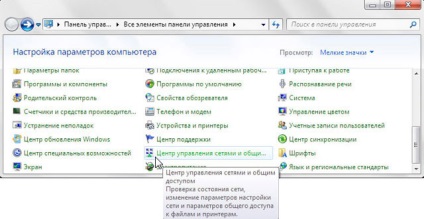
Selectați „Modificare setări adaptor“.
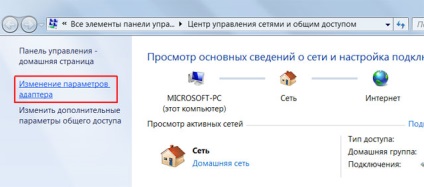
Faceți clic dreapta-clic pe „Local Area Connection“ și dați clic dreapta, selectați „Properties“.
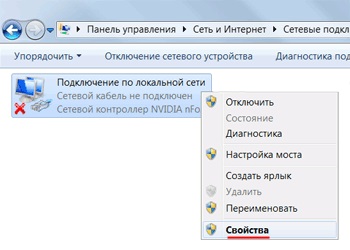
Selectați „Internet Protocol Version 4 (TCP / IPv4)» și faceți clic pe "Properties".
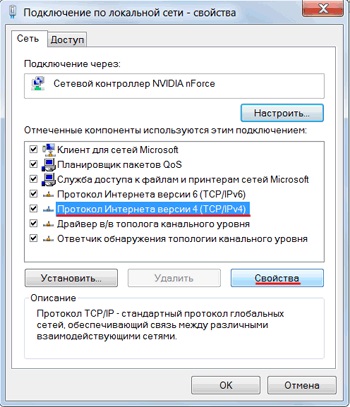

Configurarea punctului de acces în modul Wi-Fi, repetor
Atenție! Browser-ul trebuie să fie configurat un server proxy
În fereastra următoare, introduceți numele de utilizator admin, parola de administrator.

Deschideți Wireless Meniu → Setări wireless și în modul de operare: selectați universal Repeater (sau Range Extender).
Dacă utilizați un router cu modul inclus WDS, apoi selectați modul repetor.

Sondaj apăsați butonul și faceți clic pe Conectare în fereastra de vizavi de punctul la care se va conecta.
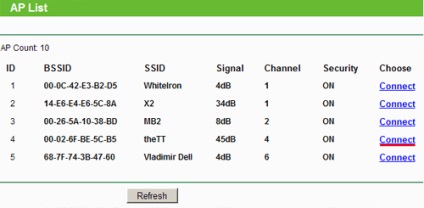
După aceea, salvați setările apăsând butonul Save. slick clic aici pentru a reseta dispozitivul.
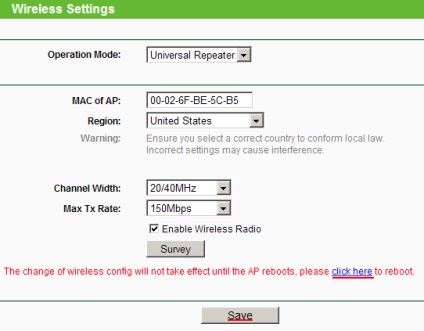
În fereastra următoare, faceți clic pe butonul Reboot și așteptați până când aparatul repornește.
Acum trebuie să configurați setările de securitate. Du-te la meniul Wireless → Wireless Security și selectați tipul de criptare și parola pe care este folosit pe un router care se conectează la repetor nostru TP-Link. În cazul nostru, a fost folosit de criptare WPA2-PSK.
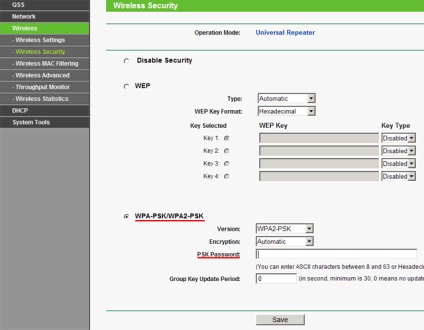
Fii atent! Dacă aveți un router utilizează criptare WEP, atunci câmpul Tip, Format cheie WEP, WEP Key, setare cheie de tip trebuie să fie specificat ca unu la unu pe router, care se va conecta la un punct de acces. În caz contrar, repetorul TP-Link nu se poate conecta la router.
Înțelege că repetor nu se poate conecta la router poate fi în meniul Stare. Dacă Wireless - pagina canalului se reîmprospătează schimbă în mod constant numărul canalului, repetorul nu se poate conecta la router din cauza setărilor de securitate incorecte specificate.
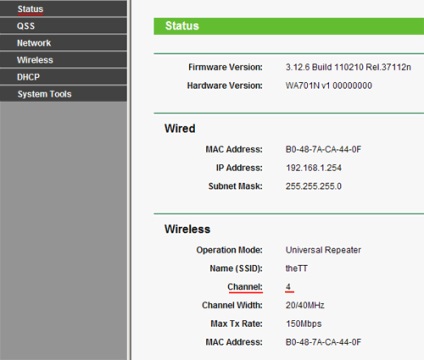
După ce configurați setările de securitate, salva setările faceți clic pe Salvați și repornirea sistemului.
Verificați dacă repetorul conectat la router. Du-te la meniul Stare și a vedea parametrii de conectare. În câmpul Nume (SSID): ar trebui să vedeți router-ul conectat la punctul de acces, numărul canalului de canale. Adresa MAC, și alți parametri. Câmpul statisticilor de trafic trebuie să „ruleze“ pachete de date.
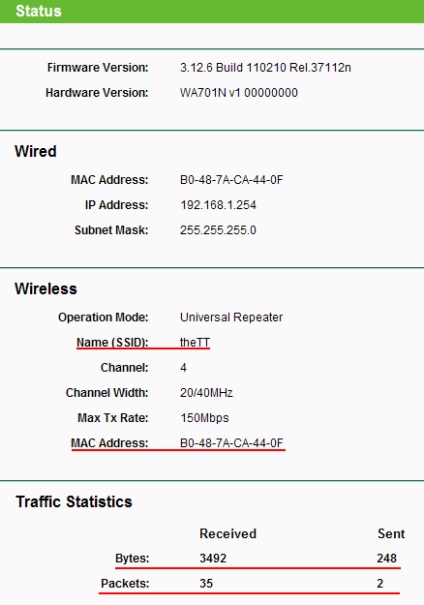
Conectați echipamentul la rețeaua Wi-Fi
Pentru a conecta laptopul la o rețea Wi-Fi în colțul din dreapta jos al ecranului este o pictogramă de management conexiune Wi-Fi. Lista alege rețeaua noastră Wi-Fi și faceți clic pe butonul „Connect“.
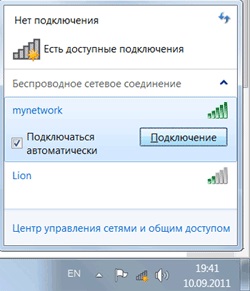
Introduceți parola pentru a se conecta la rețeaua Wi-Fi, care este configurat în setările routerului.

După aceea, laptop-ul se conectează la rețeaua Wi-Fi.
Verificați conectarea dispozitivelor la repetor Wi-Fi
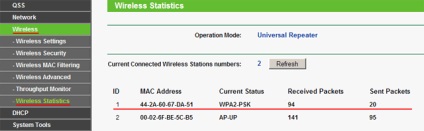
Reveniți la setările din fabrică Access Point TP-Link
Dacă nu puteți merge la setările punctului de acces sau TP-LINK parola uitate pentru a vă conecta, puteți restaura setările din fabrică și parola va reseta butonul de pe partea din spate a aparatului.
Apăsați și mențineți apăsat butonul de resetare timp de aproximativ 8-10 secunde.
Tipărit articol versiyaPodelites: